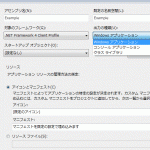- VisualC#
-
 2017-03-31
2017-03-31
OS起動時にアプリケーションを自動的に実行するには、通常ならスタートアップに登録しますが、
アプリケーションから登録したい場合は、レジストリキーに登録する必要があります。
登録するキーは以下のようになります。
起動時に毎回実行する場合
Software\Microsoft\Windows\CurrentVersion\Run
次回起動時に1度だけ実行する場合
Software\Microsoft\Windows\CurrentVersion\RunOnce
レジストリキーを開きます。
第1引数は設定するキーのパス、第2引数は書き込み可能な状態で開くかどうかを指定します。
Microsoft.Win32.RegistryKey regkey =
Microsoft.Win32.Registry.CurrentUser.OpenSubKey(
@"Software\Microsoft\Windows\CurrentVersion\RunOnce", true);
キーに値を設定します。
第1引数はアプリケーション名、第2引数は実行ファイルまでのパスです。
regkey.SetValue(Application.ProductName, Application.ExecutablePath);
キーを閉じます。
regkey.Close();